 如何用网银支付各类账单(V2.0)
如何用网银支付各类账单(V2.0)
当你收到各种账单(地税、校税、驾照、车辆注册费等)后,最简单的支付方法是通过网上银行进行支付。下面以蒙特利尔银行(BMO)的网银界面为例,详细介绍通过网银来支付蒙特利尔常用账单的方法。
一、 建立付费项目
为了能向收款方付费,你必须在网银系统中建立一个付费项目,这个项目建立后,可以在以后的年度中继续使用。但千万请注意,每次付费前务必仔细核对付费编号是否正确。
1、添加一个付费项目(收款方)
打开网银,点击“Payment& Transfers(付费和转账)”,然后点击“Adda Payee(添加一个付费项目)”,然后在“Payee Province(收款方所在省份)”中选择”QC(魁北克省)”,如下图:
在TD银行网银系统中,选择“Pay Bills”,然后点击“Add Payee”,后面的操作和BMO的基本类似。
在RBC银行网银系统中,找到 “Add Payee”后点击,后面的操作和BMO的基本类似。
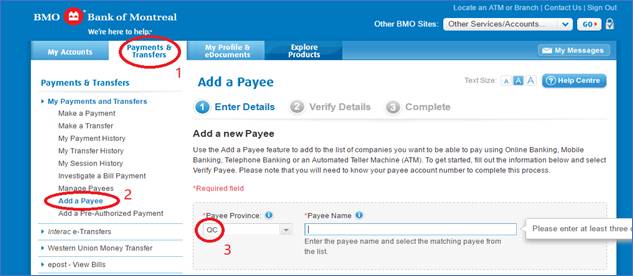
Payee Name(收款方名称)中,输入收款方的特征字母(字母大小写都可以):
(1).蒙特利尔地税
地税包括房地产税和欢迎税,其中欢迎税是房地产成交后一次性缴纳,房地税每年缴纳一次。
蒙特利尔房地产税账单标题为“Compte de taxes municipals 201*”。如下图:

蒙特利尔欢迎税账单标题为“DROIT SUR LES MUTATIONS IMMOBILIERES”。如下图:

房地产税和欢迎税,收款方是一样的,都是当地的市政府。
在Payee Name中输入“Montreal”,就会显示所有名字中有“Montreal”的收款方,选择其中的“Montreal Villede TaxesFoncieres”。(法语,意思是“蒙特利尔市地税”)。请不要误选“Mintreal-Ouest, Townof Taxes”,这是蒙特里尔旁边很小的一个独立市(除非你的房子真的在这个独立市)。
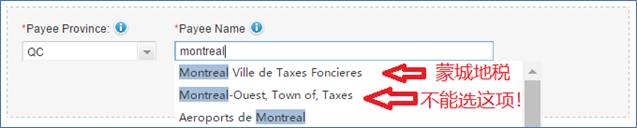
注1:在TD银行的网银界面中,蒙特利尔市地税是显示 “MONTREAL (CITY OF) TAXES”,如下图:
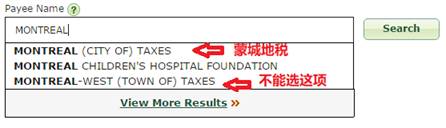
注2:在RBC网银系统中,请选择“MONTREAL (CITY) - TAXES”
(2).蒙特利尔岛上独立市的地税。请注意,蒙特利尔岛上的一些市是独立市,不属于蒙特利尔管,例如Kirkland、DDO、Pointe-Claire等。这些市的地税需要直接输入独立市的名称,例如Kirkland,Dollard-Des-Ormeaux,Pointe-Claire,输入前面几个字母后,系统会跳出几个选项给你选择:例如,DDO,你只要输入”Dollard”后,就会出现以下唯一选项:
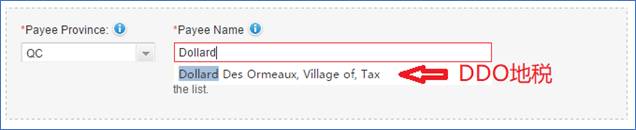
对于Kirkland市,输入”Kirkland”后,就会出现如下唯一选项。

(3).校税
对于蒙特利尔岛上所有市,校税是统一的的,其标题是“Comité de gestion de la taxescolaire“。如下图:

请在“Payee Name”中,输入“comite”,就会显示出需要的收款方,如下图:

(4).驾照费或车辆注册费
对于驾照费,在”Payee Name”中,输入”SAAQ”,出现如下图,假如是用于支付驾照费,选择其中的“SAAQ-Permis de conduire”。如果是付车辆注册费,则选择其中的“SAAQ-Immatricultion(**)###”,其中括号中的2位数字是你车辆注册到期月份(是由车主的姓的头字母决定的,和车证发放或购车月份无关),即付费通知单上的付费编号的前两位。
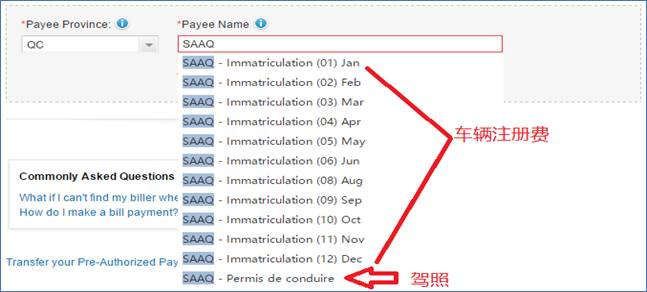
https://saaq.gouv.qc.ca/en/vehicle-registration/renewal/
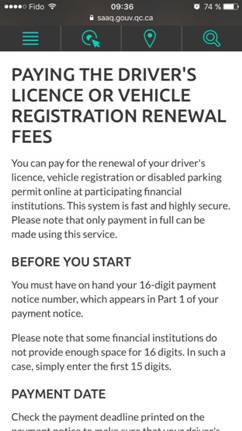
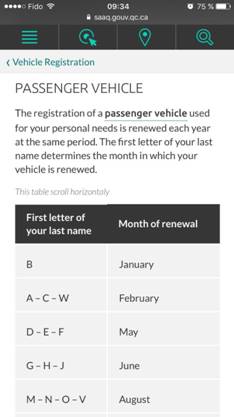
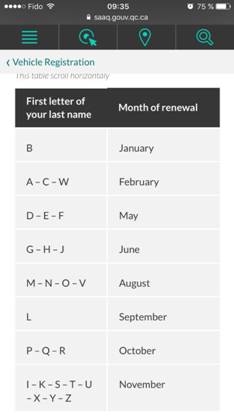
2.录入付费编号:
对于所有账单,都有一个付费编号,Reference Number(英语),Numéro de reference pour paiementéléctronique(法语),付费编号是一个14~16位的数字(中间的横杠或者点不用输入)。
有的银行的付款系统最多只能输入15位数字,不接受16位数字。在这种情况下,假如你的付款编号是16位的,那么最后一位数字可以不用输入(这是个校验码,不输入不影响付款正确性)。
付款编号输入后,你可以为这个付款项目取一个名字(nickname),例如“My Car”、“My Drivelicence”、“Myhouse Tax”等等,最后点击“Verify Payee(确认付款项目)”,系统会把你输入信息再显示一遍,你可以再次复核一下,确认没有错误后就可以保存退出到网银主界面。
这个付款项目建立后,以后每次收到新的账单,可以直接通过选择该支付项目进行支付,但再次重申:
每次付费前务必仔细核对付费编号是否正确。
假如付费编号不对,请在菜单中选择”Managepayees”进行修改。或者先删除原来的付费项目,再重新录入一个新的付费项目。只有确认付费编号相同后才能进行账单支付。
二、 支付账单
上面的支付项目建立完成后,在主界面中,选择“Makeapayment”,然后选择“From”(从你的支票账户或者储蓄账户支付),“To“(选择付款项目,就是选择收款方),“Amount”(输入付款金额)。
对于“Type”(付款方式),可以选择“Onetime”(支付一次),或者“Ongoing”(多次支付),一般选择“Onetime”。假如选择“Ongoing”的话,需要输入每次的支付日期和金额
对于“Date”,表示付款日期,你可以选择当天支付(默认是当天支付),也可以选择几天后支付(例如你可以选择付款截止期前几天支付。但要注意支付后实际到账一般有1-3个工作日的延迟,因此不能设置支付日期等于支付截止日期,这样可能会造成延迟支付而被罚款或收取利息)。
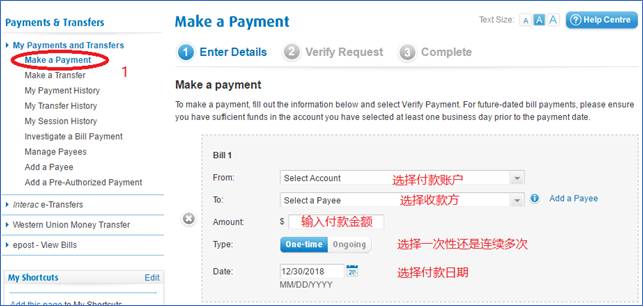
上述所有信息输入完成后,你可以输入第二个付费项目,也可以直接按屏幕最下面的“Verify Payment”(复核),系统会把你前面输入的信息再次显示给你看,你确认无误后,点击“Submit Transaction”即可完成支付。(如下图)
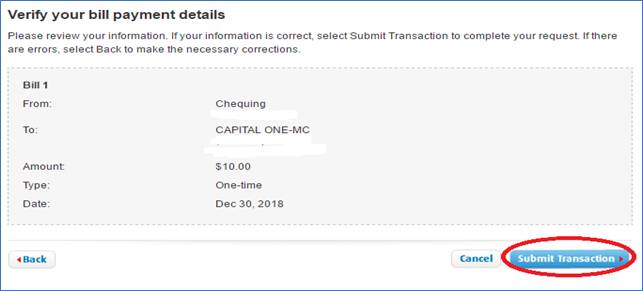
三、 注意事项
1.完成支付后,万一你发现其中有错误,在当天23点前,可以选择“Cancel Payment”来取消这笔支付。但超过当天23点后,就无法修改了。

2.每个支付项目,每年(次)的付款编号可能会不同。因此:
务必在每次支付前,仔细核对付款编码是不是和本次账单上的付款编码一致,即使是同一个房子,不同的付费单上的付款编号也不一定相同。
假如不一致,必须事先修改这个支付项目的付款编码(这个修改不影响以前已经支付的账单),也可以通过新增加一个付款项目后再支付。
3.假如没有及时收到账单,怎么办?
(1). 校税: 在下面这个校税委员会网站上,按“visteur”可以查到你的账单,然后自己打印后支付
https://tfp.cgtsim.qc.ca/asp/TFP.aspx?jlsid=1&jlrun=tfpint.facture.Facture&jlact=HLK_RechAdr
(2). 地税或欢迎税:打电话或者发邮件给市政府,让他们给你补寄;或者直接去市政府办事处打印账单后支付。也可以在各个市政府的网站上的税收项目下查询到收费信息后支付。
(3). 驾照费和车辆注册费,到SAAQ各个办事处,让他们给你打印账单后支付。
更新:serenetong
初稿: 2019年1月9日 最后更新: 2019年3月30日